伺服器安裝 - Linux
所選 Linux 發行版本的安裝說明 您可以遵循我們的知識庫文章,內有特定發行版本的說明: |
安裝
遵循下列步驟使用終端命令在 Linux 上安裝 ESET PROTECT 伺服器元件:
請確保符合所有安裝先決條件。 |
1.下載 ESET PROTECT 伺服器元件:
wget https://download.eset.com/com/eset/apps/business/era/server/linux/latest/server_linux_x86_64.sh |
2.將下載的檔案設定為可執行檔:
chmod +x server_linux_x86_64.sh
3.您可準備安裝腳本,然後使用 sudo 予以執行。
依據以下範例執行安裝指令碼 (將完整命令複製至終端機時,請使用「\」分隔新行):
sudo ./server_linux_x86_64.sh \ |
您可修改下列屬性:
屬性 |
說明 |
需求 |
|||
|---|---|---|---|---|---|
--uninstall |
解除安裝產品。 |
- |
|||
--keep-database |
資料庫不會於解除安裝期間移除。 |
- |
|||
--locale |
已安裝伺服器的地區設定識別碼 (LCID) (預設值為 en_US)。可用的選項請參閱支援的語言。
|
是 |
|||
--skip-license |
安裝將不會要求使用者進行授權合約確認。 |
- |
|||
--skip-cert |
略過產生憑證 (與 --server-cert-path 參數搭配使用)。 |
- |
|||
--license-key |
ESET 授權金鑰。您可以稍後提供授權金鑰。 |
- |
|||
--server-port |
ESET PROTECT 伺服器連接埠 (預設值為 2222)。 |
- |
|||
--console-port |
ESET PROTECT 主控台連接埠 (預設值為 2223) |
- |
|||
--server-root-password |
「管理員」使用者登入 Web Console 的密碼,必須至少為 8 個字元長。 |
是 |
|||
--db-type |
將會使用的資料庫類型 (可能的值: "MySQL Server"、"MS SQL Server")。 不支援 Linux 上的 Microsoft SQL Server。但是,您可以將 Linux 上 ESET PROTECT 伺服器連線至 Windows 上的 Microsoft SQL Server。 |
- |
|||
--db-driver |
用於連線至資料庫的 ODBC 驅動程式指定於 odbcinst.ini 檔案中 (命令 odbcinst -q -d 提供可用驅動程式清單,可以使用如下的驅動程式,例如:--db-driver="MySQL ODBC 8.0 Driver"、--db-driver="MySQL ODBC 8.0 Unicode Driver" 或 --db-driver="MySQL ODBC 8.0.17")。 |
是 |
|||
--db-hostname |
資料庫伺服器的電腦名稱或 IP 位址。不支援具名資料庫執行個體。 |
是 |
|||
--db-port |
資料庫伺服器的連接埠 (預設值為 3306)。 |
是 |
|||
--db-name |
ESET PROTECT 伺服器資料庫的名稱 (預設值為 era_db) |
- |
|||
--db-admin-username |
資料庫管理員使用者名稱 (由安裝用來建立及修改資料庫)。如果有先前建立的在 --db-user-username 與 --db-user-password 中定義的資料庫使用者,則可以省略此參數 |
是 |
|||
--db-admin-password |
資料庫管理員密碼。如果有先前建立的由 --db-user-username 與 --db-user-password 定義的資料庫使用者,則可以省略此參數 |
是 |
|||
--db-user-username |
資料庫 ESET PROTECT 伺服器使用者使用者名稱 (由 ESET PROTECT 伺服器用來連接至資料庫);不應長於 16 個字元。 |
是 |
|||
--db-user-password |
資料庫 ESET PROTECT 伺服器使用者密碼 |
是 |
|||
--cert-hostname |
包含所有可能的名稱和/或 ESET PROTECT 伺服器電腦的 IP。此值必須符合在嘗試連線伺服器的代理程式憑證中指定的伺服器名稱。 |
是 |
|||
--server-cert-path |
伺服器對等憑證的路徑 (如果您也指定了 --skip-cert,則請使用此選項) |
- |
|||
--server-cert-password |
伺服器對等憑證的密碼 |
- |
|||
--agent-cert-password |
代理程式對等憑證的密碼 |
- |
|||
--cert-auth-password |
憑證授權單位密碼 |
- |
|||
--cert-auth-path |
伺服器憑證授權單位檔案的路徑 |
- |
|||
--cert-auth-common-name |
憑證授權單位常用名稱 (使用 "") |
- |
|||
--cert-organizational-unit |
- |
- |
|||
--cert-organization |
- |
- |
|||
--cert-locality |
- |
- |
|||
--cert-state |
- |
- |
|||
--cert-country |
- |
- |
|||
--cert-validity |
憑證有效性,以天或年為單位 (使用引數 --cert-validity-unit 指定) |
- |
|||
--cert-validity-unit |
憑證有效性的單位,可能的值為「Years」或「Days」 (預設值為 Years) |
- |
|||
--ad-server |
Active Directory 伺服器 |
- |
|||
--ad-user-name |
有權搜尋 AD 網路之使用者的名稱 |
- |
|||
--ad-user-password |
Active Directory 使用者密碼 |
- |
|||
--ad-cdn-include |
將會同步的 Active Directory 樹狀目錄路徑;使用空白括號 "" 可同步整個樹狀目錄 |
- |
|||
--enable-imp-program |
開啟產品改進計畫。 |
- |
|||
--disable-imp-program |
關閉產品改進計畫。 |
- |
我們建議您從命令列歷程中刪除包含敏感性資料的命令 (例如密碼): 1.執行 history 以查看歷程中所有命令的清單。 2.執行 history -d line_number (指定命令的列號)。或者,執行 history -c 以刪除整個命令列歷程。 |
4.安裝時會提示您是否想要參與產品改進計畫。如果您同意將損毀報告與遙測資料傳送至 ESET,請按 Y;如果您不想要傳送任何資料,請按 N。
5.ESET PROTECT 伺服器與 eraserver 服務將安裝於下列位置:
/opt/eset/RemoteAdministrator/Server
安裝可能會以 SELinux policy... failure 結束。如果你不使用 SELinux 可以加以忽略。
6.安裝後,請使用下列所示的命令,確認 ESET PROTECT 伺服器服務是否正在執行中:
sudo systemctl status eraserver
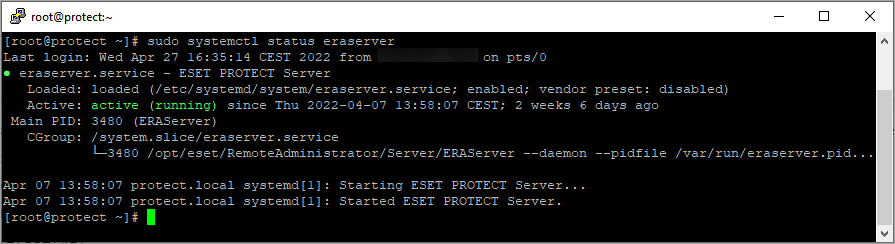
安裝程式記錄
安裝程式防護記錄可能有助於疑難排解,可以在防護記錄檔案中找到。